Activer la redirection de port pour le Tenda FH1202
Le guide suivant est destiné à la dernière version chinoise officielle du firmware (US_FH1202V1.0BR_V1.2.0.20 (408) _CN_TD.bin).
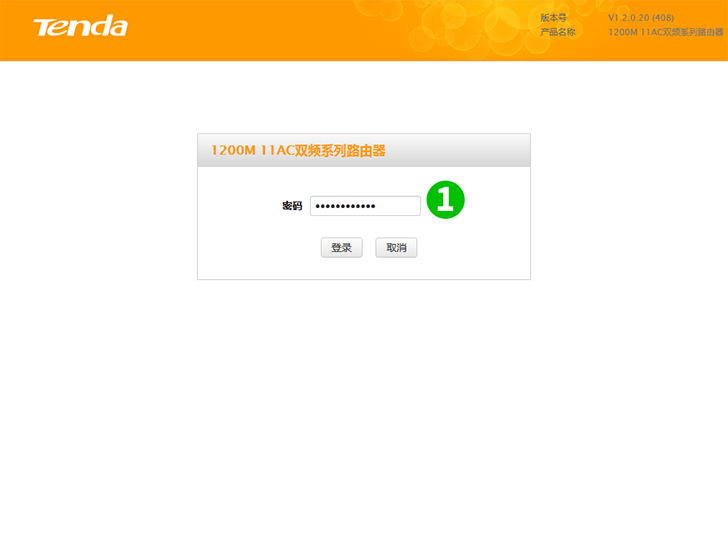
1 Connectez-vous à votre routeur avec votre mot de passe (IP par défaut: 192.168.0.1 - passez à l'étape 2 si vous n'avez jamais défini le mot de passe du routeur auparavant)

2 Cliquez sur le 高级设置"高级设置" (Paramètres avancés)

3 Cliquez sur le 高级设置"高级设置" (Paramètres avancés) dans la barre de menu principale en haut
4 Cliquez sur "虚拟服务器" (serveurs virtuels) dans le menu de gauche
5 Sélectionnez "HTTP (80)" dans le menu déroulant et cliquez sur le 填充到"填充到" (remplissage) pour remplir le port externe et le port interne de la ligne 1
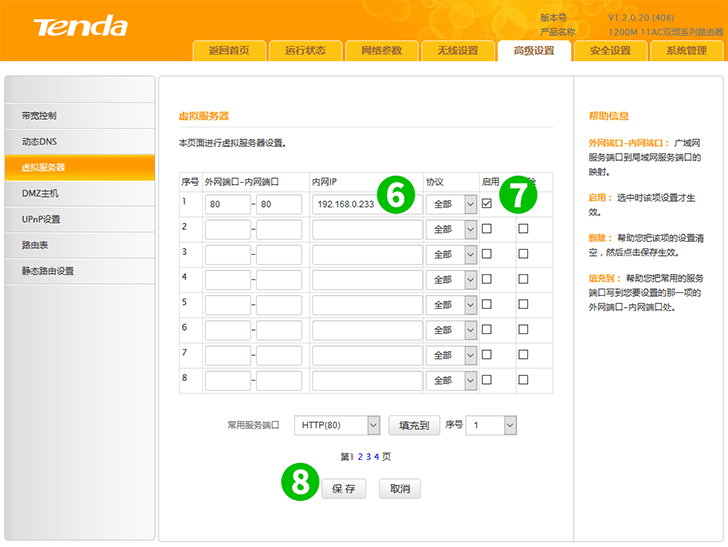
6 Entrez l'IP de l'ordinateur sur lequel cFos Personal Net est exécuté dans le champ "内网IP" (adresse IP LAN)
7 Cochez "启用" (Activer) pour activer la redirection de port
8 Cliquez sur le 保存"保存" (Enregistrer)
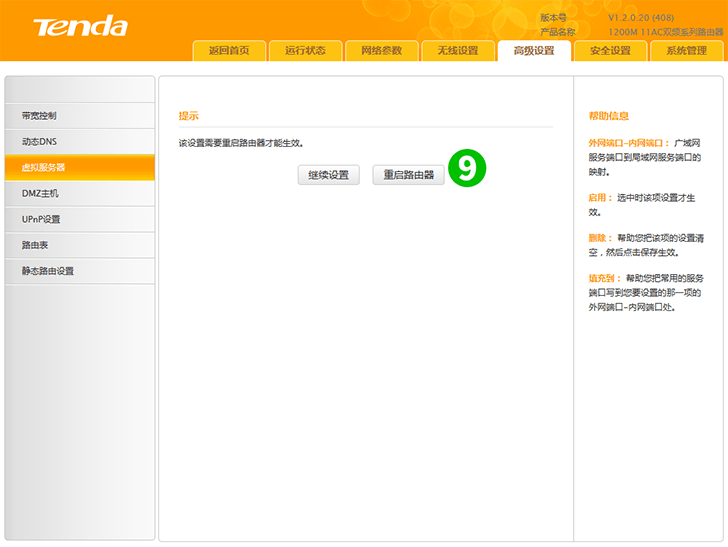
9 Cliquez sur le 重启路由器"重启路由器" (redémarrer le routeur)
La redirection de port est maintenant configurée pour votre ordinateur!
Activer la redirection de port pour le Tenda FH1202
Instructions sur l'activation de la redirection de port pour le Tenda FH1202